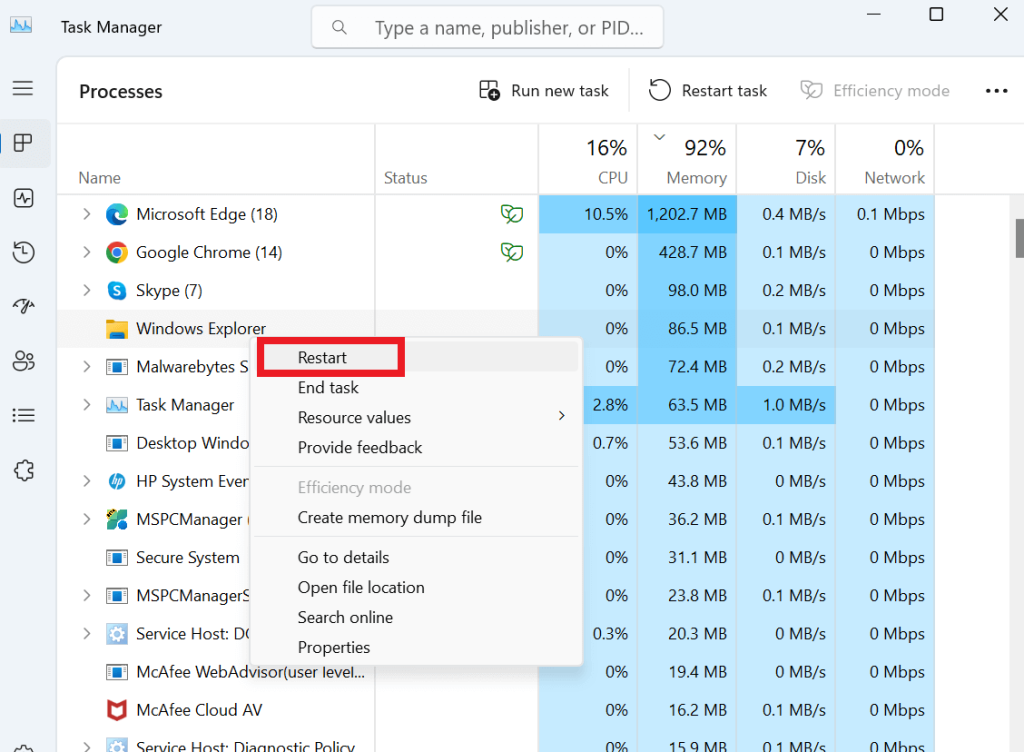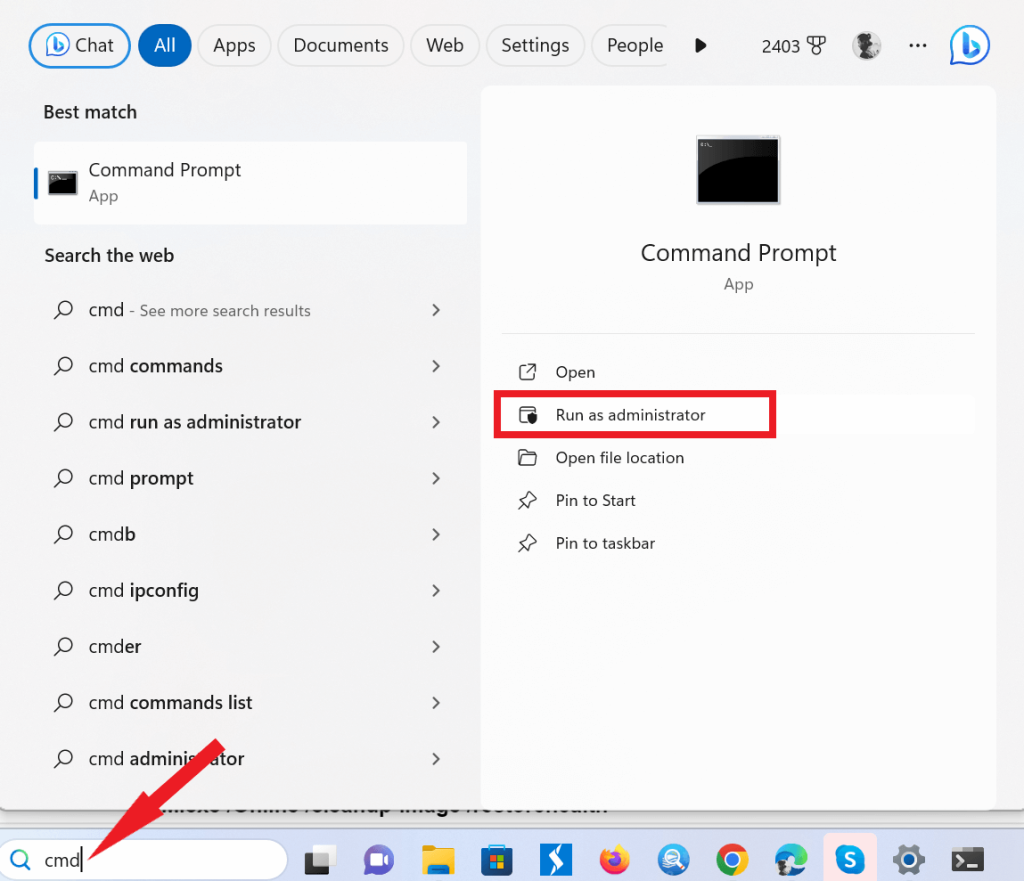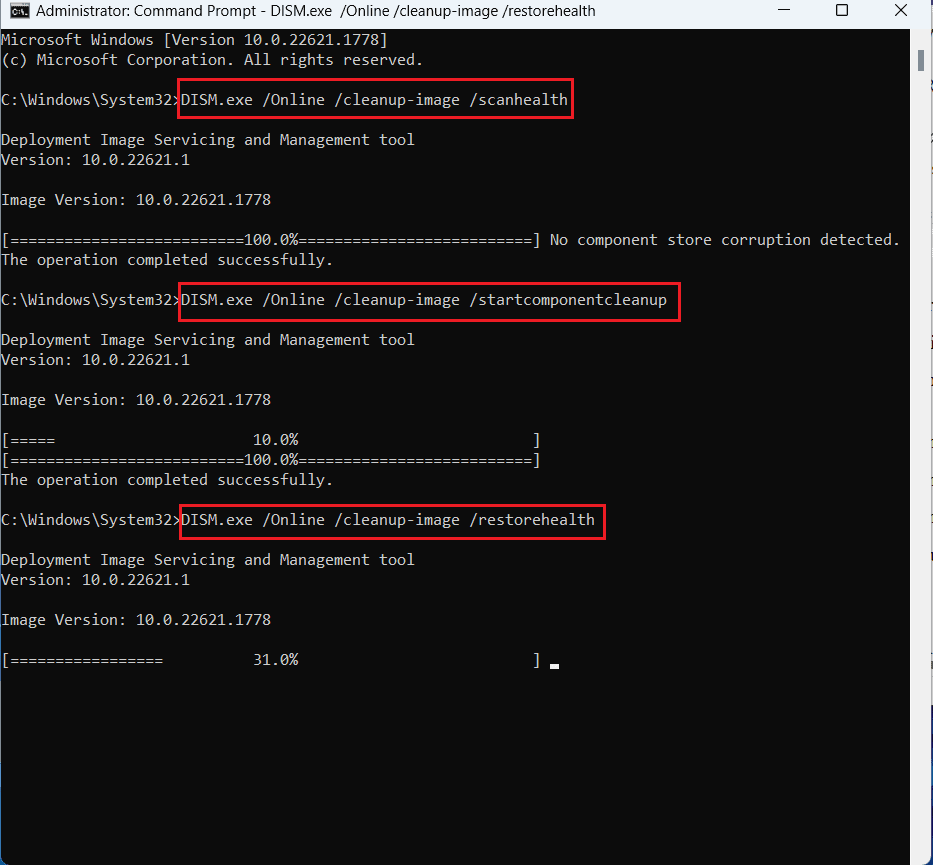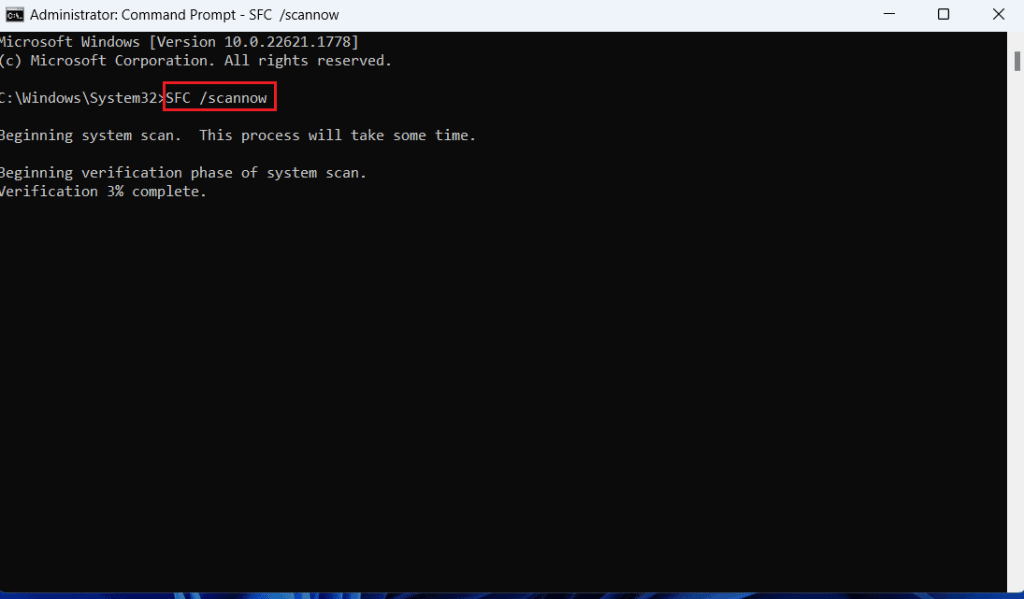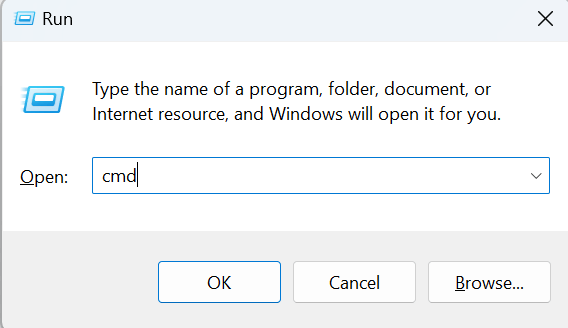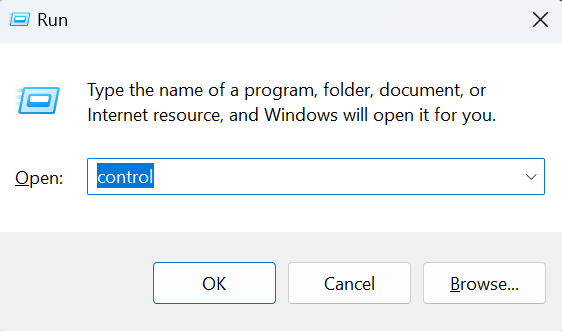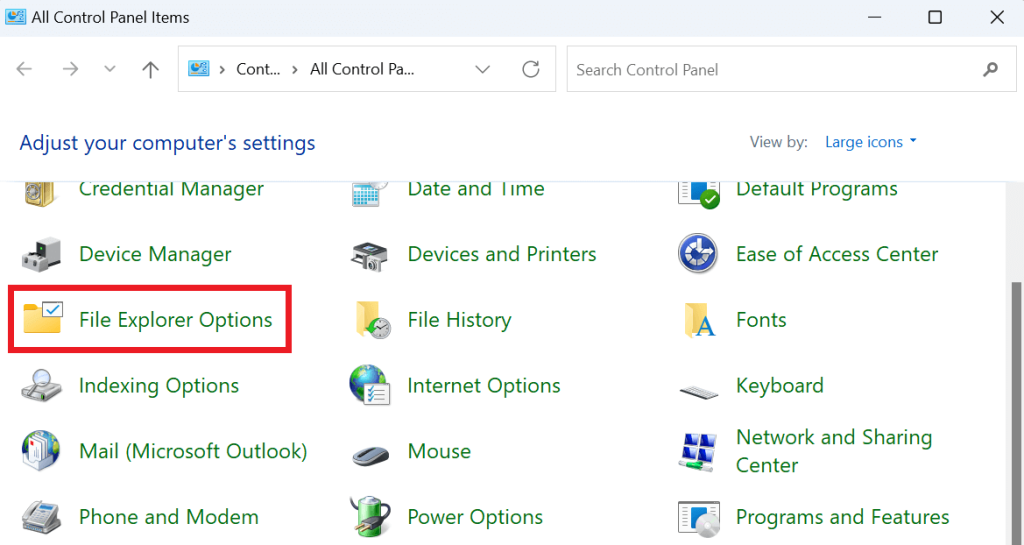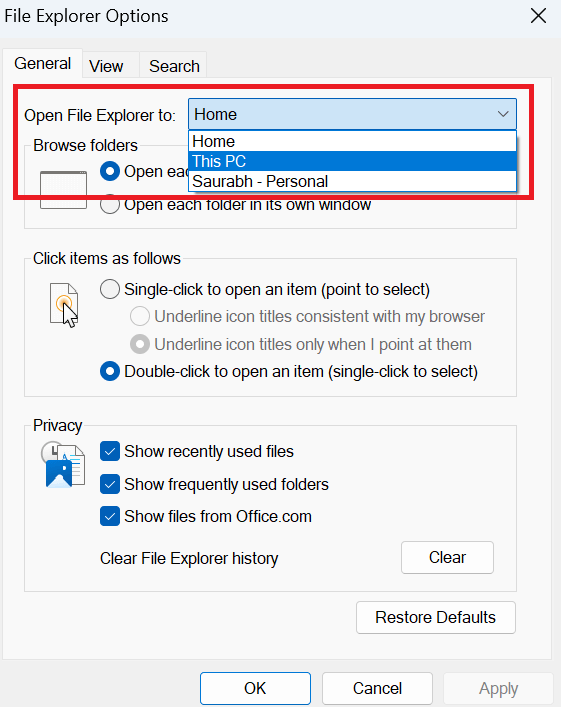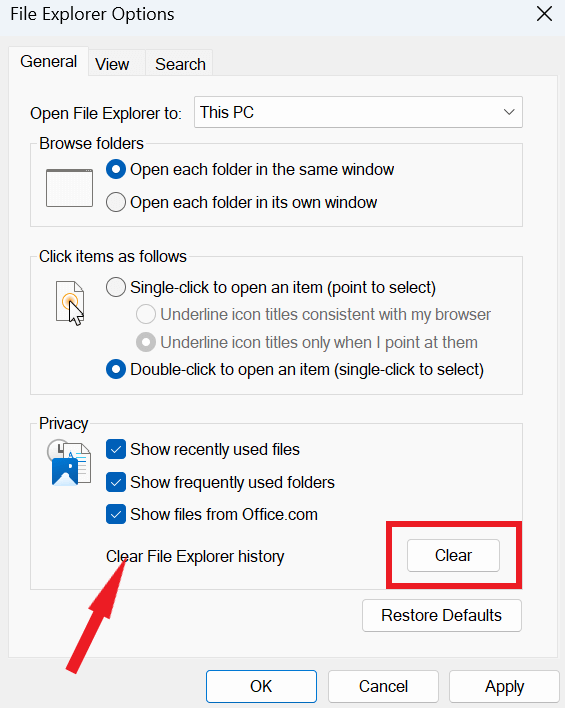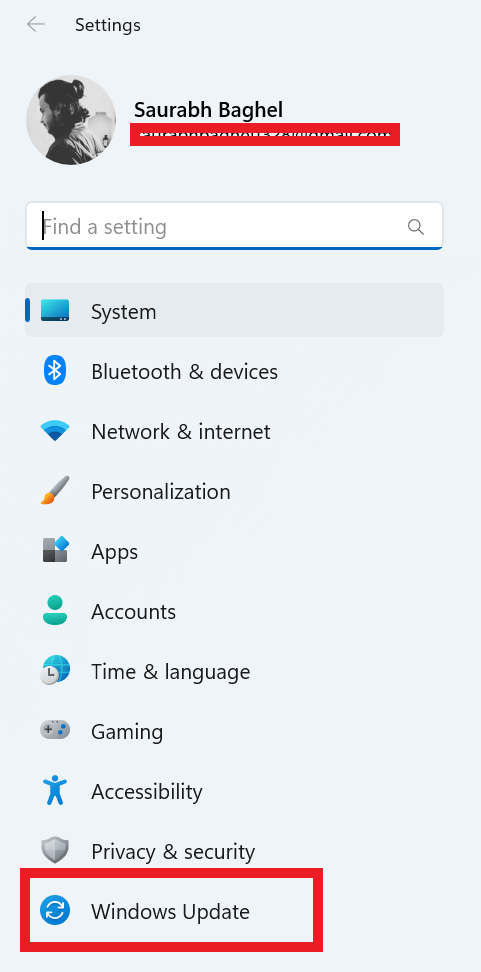Ertu svekktur yfir viðvarandi „Kerfissímtali mistókst“ villuna á Windows tölvunni þinni? Villan „Kerfissímtal mistókst“ er algeng villa sem getur komið upp á Windows 10 og 11 kerfum. Það getur stafað af ýmsum þáttum, þar á meðal skemmdum kerfisskrám, spilliforritum og forritum frá þriðja aðila. Þessi villa getur komið í veg fyrir að þú opnir File Explorer, opni ákveðin forrit og jafnvel noti Start valmyndina.
Hver er villa „Kerfissímtal mistókst“?
Kerfiskall er lágstig beiðni sem forrit gerir til stýrikerfisins. Þegar kerfissímtal mistekst þýðir það að stýrikerfið getur ekki klárað beiðnina. Þetta getur gerst af ýmsum ástæðum, svo sem skemmdum kerfisskrám, heimildum sem vantar eða vélbúnaðarátök.
Villan „Kerfissímtal mistókst“ er oft tengd explorer.exe ferlinu, sem er nauðsynlegur hluti Windows stýrikerfisins sem ber ábyrgð á stjórnun grafíska notendaviðmótsins. Þegar þetta ferli lendir í vandamálum getur það leitt til fjölda villna sem geta haft veruleg áhrif á afköst tölvunnar þinnar.
Hvað veldur villunni „Kerfissímtal mistókst“?
Nokkrir þættir geta valdið villunni „Kerfissímtal mistókst“, þar á meðal:
- Skemmdar kerfisskrár
- Spilliforrit
- Forrit þriðju aðila
- Vélbúnaðarárekstrar
- Vantar heimildir
- Gamaldags bílstjóri
Nú þegar við höfum greint vandamálið skulum við kanna nokkrar sannaðar lausnir til að leysa þessa villu á Windows 11 og 10.
Sannaðar lausnir til að laga villuna „Kerfissímtal mistókst“
1. Ljúktu ferlinu með því að nota Task Manager
Það er auðvelt að laga hina erfiðu villu „Explorer.exe – Kerfissímtal mistókst“ með einfaldri endurræsingu á ferlinu. Fylgdu þessum skrefum til að leysa þetta mál fljótt:
- Opnaðu Task Manager með því að ýta á CTRL + Shift + Esc takkana saman.
- Leitaðu að ' Windows Explorer ' eða 'Explorer.exe' í Processes flipanum.
- Hægrismelltu á það og í samhengisvalmyndinni skaltu velja Endurræsa.
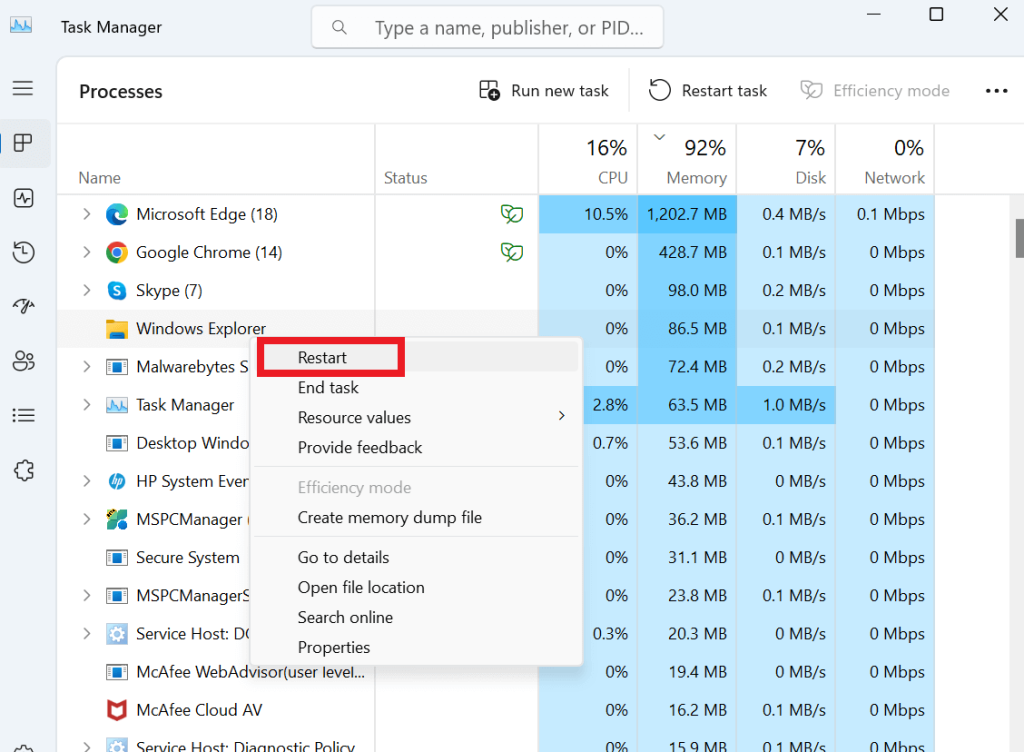
Þessi aðgerð mun leysa undirliggjandi vandamál sem bera ábyrgð á að búa til þessa villu.
2. Keyra SFC & DISM skipanir
File Explorer hrun gæti komið af stað með skemmdum kerfisskrám. Til að bregðast við þessu er góð hugmynd að nota SFC skönnun til að leita að og laga vandamál innan kerfisskráa. Ennfremur getur DISM tólið í raun leiðrétt villur í Windows kerfismyndinni. Það er ráðlegt að keyra DISM tólið fyrir SFC skönnunina til að bera kennsl á og leysa öll vandamál sem gætu haft áhrif á skilvirkni SFC skönnunarinnar.
Fylgdu skrefunum hér að neðan -
- Smelltu á leitarstikuna og sláðu inn cmd og til að opna skipanalínuna smelltu á Keyra sem stjórnandi valmöguleikann.
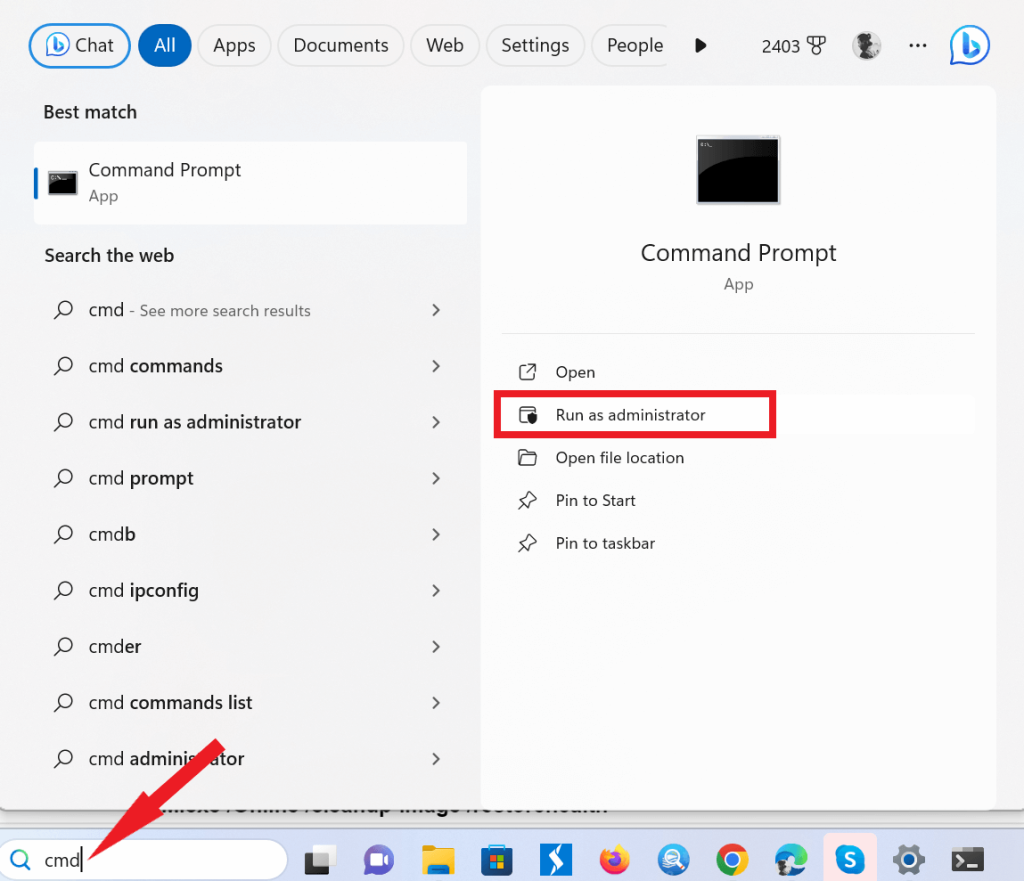
- Sláðu inn eftirfarandi skipanir og ýttu á Enter takkann eftir að hafa slegið inn hverja skipun.
DISM.exe /Online /cleanup-image /scanhealth
DISM.exe /Online /cleanup-image /startcomponentcleanup
DISM.exe /Online /cleanup-image /restorehealth
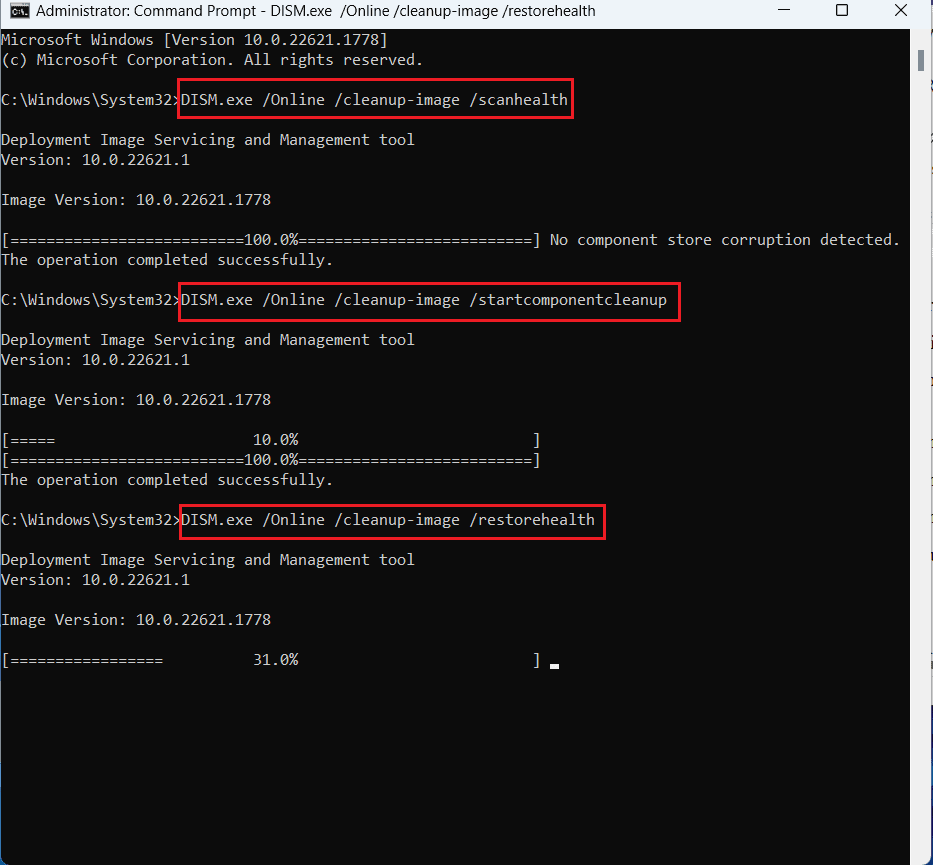
Eftir að hafa lokið fyrri skipunum skaltu halda áfram að nota SFC skipunina til að skoða, laga eða skipta um skemmdar kerfisskrár. Framkvæmdu þessa skipun innan sama skipanakvaðningargluggans.
- Opnaðu aftur skipanalínuna með stjórnandavalkostinum.
- Sláðu inn eftirfarandi skipun og ýttu á Enter takkann - SFC /scannow
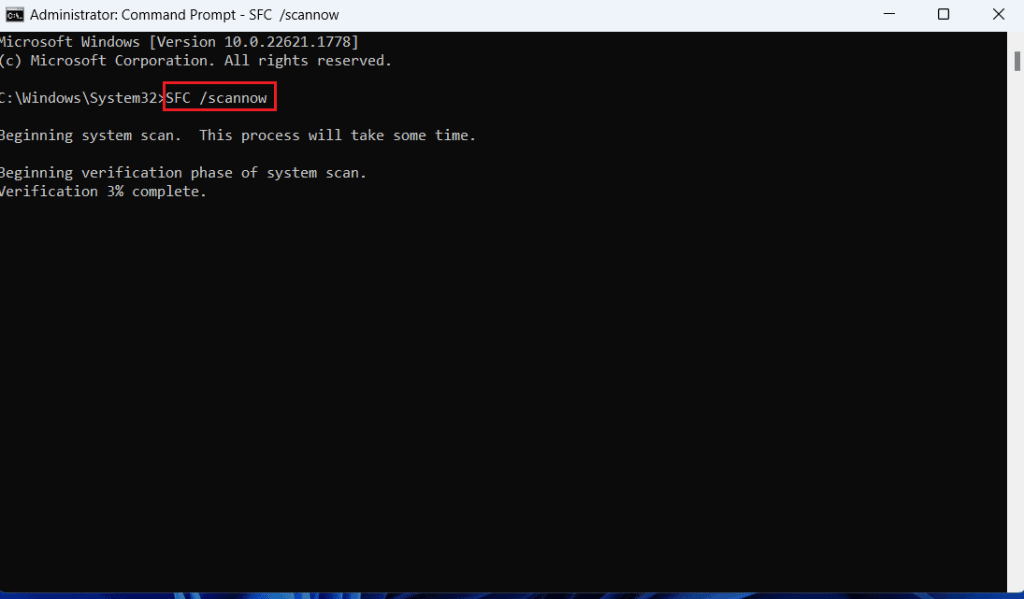
- Meðan á skönnuninni stendur mun Windows leita að skemmdum skrám og halda áfram að gera við þær.
Lestu einnig: Hvernig á að laga DISM /online /cleanup-image /restorehealth er fastur
3. Framkvæma CHKDSK fyrir allar diskvillur
Önnur möguleg rót „kerfissímtals mistókst“ villan er bilaður harður diskur. Þú getur greint og lagfært diskvillur með því að nota CHKDSK tólið sem er í boði í Windows. Hér er hvernig á að framkvæma CHKDSK tólið í Windows:
- Ýttu á takkann R með Windows takkanum til að opna RUN valmyndina.
- Sláðu inn cmd og ýttu á Enter takkann
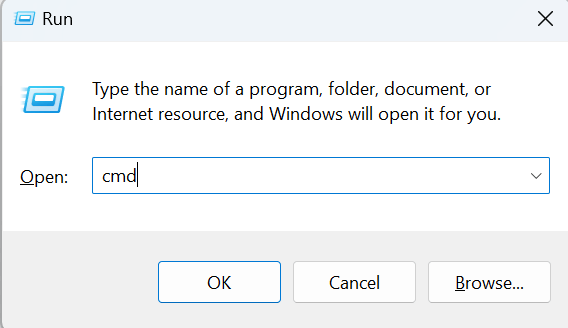
- Sláðu inn nákvæmlega þessa skipun og ýttu á Enter takkann - chkdsk /f

- Nú endurræstu tölvuna þína.
4. Breyttu rangstillingum valkosta Eile Explorer
Stundum verður Windows File Explorer fyrir frystingu eða hrun vegna rangra stillinga. Þessar rangstillingar geta einnig leitt til bilana í explorer.exe, sem leiðir til villunnar í System Call Failed. Sem betur fer er einfalt að leiðrétta þetta mál. Svona á að fara að því:
- Opnaðu RUN valmyndina með því að ýta á Windows + R takkana. Sláðu síðan inn control og ýttu á Enter takkann til að opna stjórnborðið.
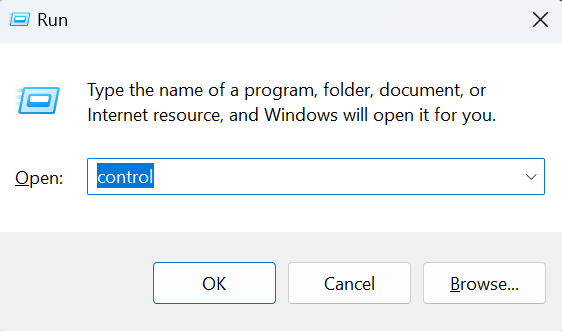
- Leitaðu að og pikkaðu á File Explorer Options.
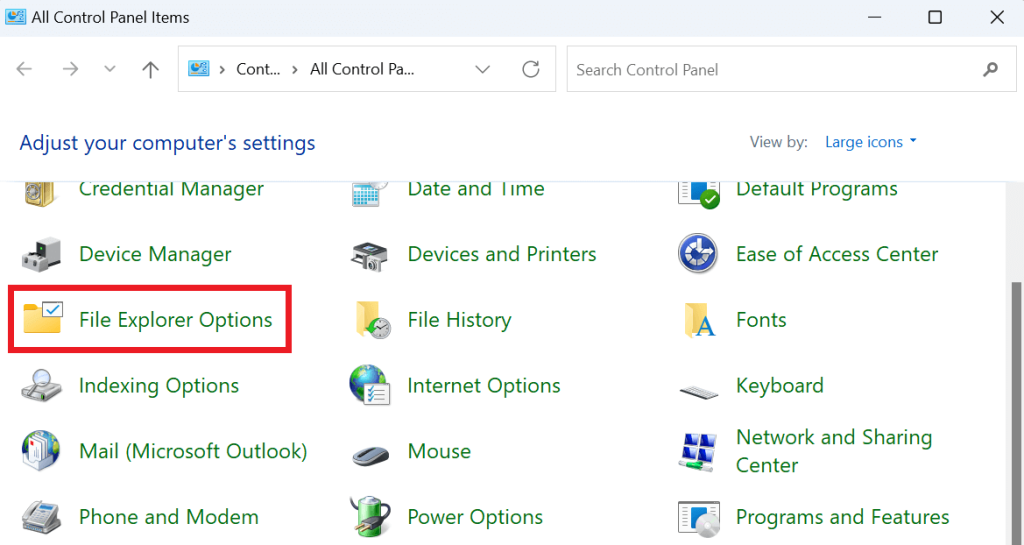
- Á Almennt flipanum smelltu á fellivalmyndartáknið beint fyrir framan Open File Explorer og veldu Þessi PC.
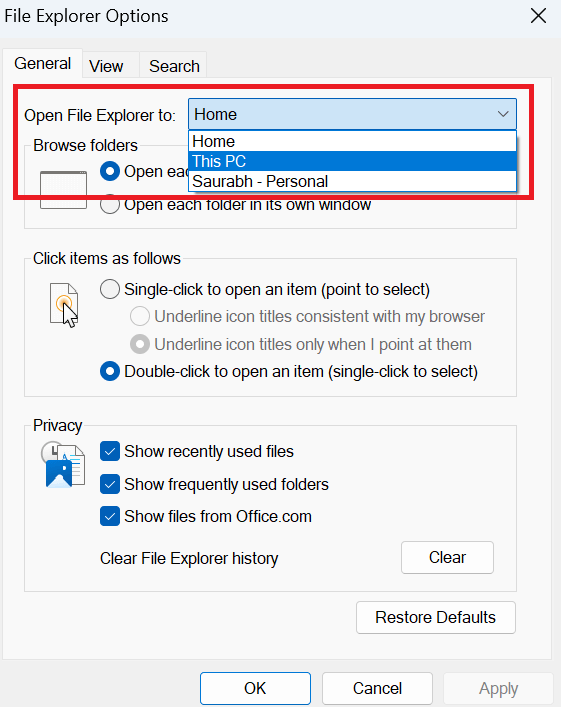
- Smelltu á Apply hnappinn og ýttu síðan á OK hnappinn.
5. Tæmdu skyndiminni í File Explorer
Þegar þú rekst á villuskilaboðin „kerfissímtalsbilun“ meðan á notkun Windows Explorer stendur getur það verið afleiðing af skemmdum File Explorer skyndiminni. Til að takast á við þetta mál er ráðlegt að hreinsa skyndiminni skráar Explorer. Til að gera það skaltu fylgja skrefunum hér að neðan:
- Opnaðu RUN valmyndina með því að ýta á Windows + R takkana. Sláðu síðan inn control og ýttu á Enter takkann til að opna stjórnborðið.
- Leitaðu að og pikkaðu á File Explorer Options.
- Á Almennt flipanum smelltu, undir Persónuvernd hlutanum, og bankaðu á Hreinsa hnappinn beint fyrir framan Hreinsa skráakönnunarferil .
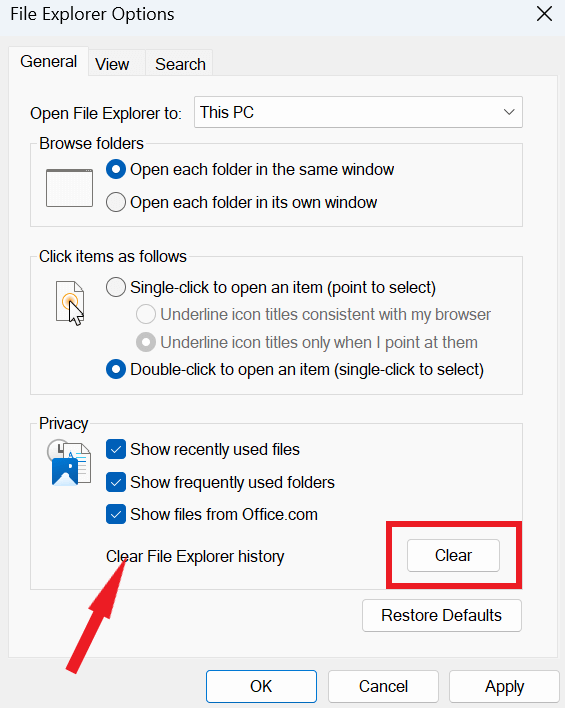
- Smelltu á Apply hnappinn og ýttu síðan á OK hnappinn.
6. Uppfærðu Windows
Að keyra úrelta útgáfu af Windows getur verið sökudólgur á bak við ýmis tölvuvandamál, þar á meðal villuboð eins og „kerfissímtalsbilun“. Það er raunhæf lausn að uppfæra stýrikerfi kerfisins í nýjustu útgáfuna.
Skrefin sem taldar eru upp hér að neðan munu leiða þig í gegnum uppfærslu Windows 10/11 stýrikerfisins í nýjustu byggingu:
- Ýttu á Windows takkann með lyklinum I til að opna Windows Stillingar og smelltu á Windows Update.
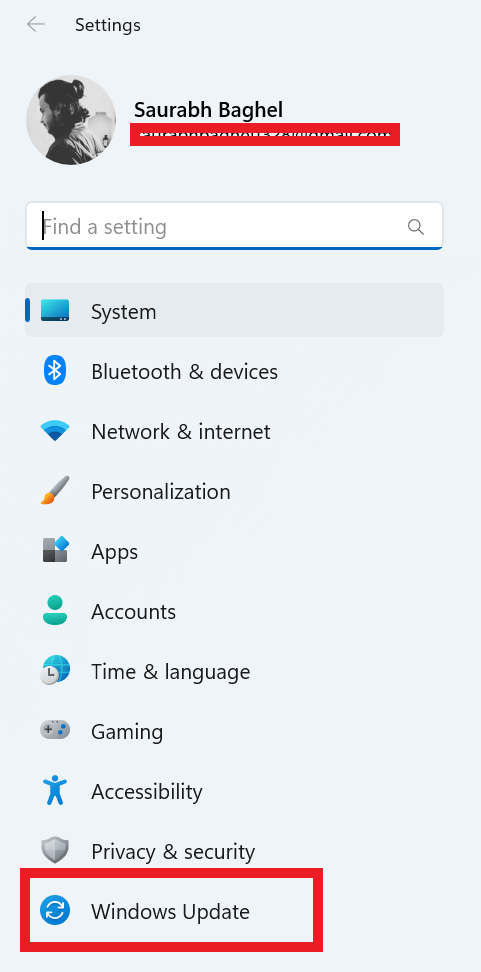
- Skoðaðu síðuna fyrir Windows uppfærslur og ef einhverjar uppfærslur eru tiltækar skaltu halda áfram að setja þær upp.

7. Notaðu System Restore
Kerfisendurheimt er dýrmætt tæki í Windows, sem gerir notendum kleift að snúa kerfinu aftur í fyrra, vandræðalaust ástand. Ef þú stendur enn frammi fyrir þessari villu 'explorer.exe – kerfissímtalsbilun' ættirðu að nota kerfisendurheimtunarstaðinn. Kerfisendurheimt byggir á áður geymdum skyndimyndum af mikilvægum skrám og kerfisskrám, sem þjónar sem vörn gegn uppsetningarvillum eða gagnaspillingu. Það gerir tölvunni kleift að fara aftur í fyrra, heilbrigt ástand þegar þörf krefur.
Hér er hvernig á að nota System Restore á Windows tölvu.
Viðbótarráðleggingar
- Ef þú ert að upplifa villuna „Kerfissímtal mistókst“ þegar þú reynir að nota tiltekið forrit, reyndu að fjarlægja forritið og setja það upp aftur.
- Ef þú lendir í þessari villu eftir að þú hefur sett upp nýja hugbúnaðaruppfærslu skaltu prófa að fjarlægja uppfærsluna.
- Ef þú lendir í þessari villu reglulega gætirðu þurft að uppfæra vélbúnaðinn þinn.
Lestu einnig: Hvernig á að laga kerfisendurheimt sem virkar ekki á Windows 11
Villa í kerfissímtali mistókst
Að lokum getur þessi villa á Windows 10 og 11 verið pirrandi hindrun fyrir dagleg verkefni þín, en hún er ekki óyfirstíganleg. Með lausnunum sem gefnar eru upp í þessari handbók geturðu leyst úr vandræðum og leyst þetta mál á áhrifaríkan hátt. Með því að fylgja þessum skrefum geturðu endurheimt tölvuna þína í besta afköst og notið óaðfinnanlegrar tölvuupplifunar.
Ekki láta þessa villu halda aftur af þér. Notaðu aðferðirnar sem lýst er í þessari handbók og þú munt vera á góðri leið með vandræðalaust Windows umhverfi. Framleiðni þín og hugarró eru þess virði.
Fyrir fleiri slíkar úrræðaleitarleiðbeiningar, lista og ráð og brellur sem tengjast Windows, Android, iOS og macOS.